Que sont les balises de produit dans WooCommerce et comment les utiliser ?
Publié: 2024-07-21L'organisation et la capacité de recherche de votre boutique en ligne peuvent être considérablement améliorées en apprenant et en utilisant les balises de produits WooCommerce.Cet article expliquera ce que sont les balises de produits, comment les utiliser et les avantages qu'elles offrent pour le référencement.Nous aborderons également des applications plus complexes, telles que la configuration des frais d'expédition WooCommerce en fonction des balises des produits.
Que sont les balises de produits dans WooCommerce et pourquoi les utiliser ?
Dans WooCommerce, les balises de produits sont des étiquettes descriptives utilisées pour organiser et classer les articles en fonction d'attributs particuliers. Les balises de produits sont un moyen non hiérarchique d'associer des éléments à des caractéristiques ou des traits spécifiques.
Semblables aux mots-clés, les balises dans WooCommerce spécifient certaines caractéristiques des éléments. Par exemple, vous pouvez utiliser des balises telles que « été », « coton » ou « formel » si vous possédez une entreprise de vêtements. Les balises sont plus ciblées que les catégories, qui sont généralement plus générales. Vous pouvez utiliser des balises en plus des catégories pour filtrer davantage les résultats de recherche de produits ou pour une expédition WooCommerce avancée.
Pourquoi utiliser des balises de produits dans WooCommerce ?
- Structure non hiérarchique : les balises ne suivent pas de structure hiérarchique, ce qui les rend plus flexibles pour associer des produits en fonction de diverses caractéristiques sans avoir besoin d'un cadre organisationnel rigide.
- Descripteurs spécifiques : les balises peuvent décrire des caractéristiques spécifiques d'un produit, telles que la couleur, la taille ou le style, qui ne sont pas nécessairement incluses dans le titre ou la description du produit.Cela aide à mettre en évidence des aspects particuliers d’un produit.
- Avantages du référencement : une utilisation appropriée des balises peut améliorer l'optimisation des moteurs de recherche (SEO) en fournissant des mots-clés supplémentaires que les robots d'exploration peuvent utiliser pour mieux comprendre le contenu de votre site Web.Cependant, une utilisation excessive des balises peut être considérée comme un bourrage de mots clés et peut conduire à une pénalisation par les moteurs de recherche.
- Facilité d'utilisation : les balises peuvent être facilement ajoutées aux produits via le panneau d'administration WooCommerce sous la section Produits > Balises.Ils peuvent également être ajoutés directement lors de la création ou de la modification d'un produit en tapant le nom de la balise dans la section Balises du produit et en cliquant sur « Ajouter ».
- Filtrage et navigation : les balises facilitent la découverte de produits en permettant aux clients de filtrer et de rechercher des produits en fonction de caractéristiques partagées.Cela améliore l'expérience d'achat en permettant aux clients de trouver plus facilement des articles connexes.
Balises WooCommerce vs catégories
Les catégories de produits et les balises sont toutes deux nécessaires dans WooCommerce pour l'organisation des produits, bien qu'elles aient des fonctions différentes. Les catégories de produits sont hiérarchisées, facilitant les grands groupes de produits et les relations parents-enfants (vêtements > t-shirts > t-shirts pour hommes par exemple). Ils figurent en bonne place dans les menus de navigation des magasins et constituent le principal moyen d'organiser les articles en catégories faciles à naviguer. Chaque produit doit être placé dans au moins une catégorie, chacune pouvant être associée à des vignettes ou des images. Les balises de produits, en revanche, ne sont pas hiérarchiques et fournissent un moyen flexible de relier des articles similaires en définissant certaines caractéristiques (par exemple, la couleur, le style, le matériau).
Les balises sont facultatives et généralement affichées sous forme de liens cliquables sur les pages de produits, améliorant ainsi les liens internes et le référencement. Les principales différences entre les catégories et les balises incluent leur structure (hiérarchique ou plate), leur objectif (regroupement général ou attributs spécifiques), leurs rôles de navigation (menus principaux ou liens supplémentaires) et leur nécessité (obligatoire ou facultatif). Les meilleures pratiques consistent à utiliser des catégories pour les principaux types de produits, des balises avec parcimonie pour les attributs clés, à éviter les chevauchements et à prendre en compte les impacts SEO lors de la dénomination des catégories et des balises. En utilisant efficacement les deux, vous pouvez créer une structure de navigation intuitive et offrir aux clients des moyens flexibles de trouver des produits associés.
Balises WooCommerce vs attributs
Les balises ne sont pas hiérarchiques et agissent comme des mots-clés ou des descripteurs de produits, aidant les clients à trouver des articles présentant des caractéristiques similaires (par exemple, « été », « remise », « décontracté »). Ils offrent un moyen flexible d'associer des produits sans structure rigide et sont facultatifs, améliorant le référencement et les liens internes en permettant aux clients de trouver plus facilement des produits associés. En revanche, les attributs définissent des caractéristiques spécifiques d'un produit, telles que la taille, la couleur ou le matériau, et peuvent avoir plusieurs termes hiérarchiques (par exemple, « Taille » avec « S », « M », « L »).
Les attributs sont essentiels pour créer des produits variables et sont cruciaux pour le filtrage et la sélection des produits, permettant aux clients de trouver des produits répondant à des critères spécifiques. Les attributs peuvent être globaux ou personnalisés, utilisés sur plusieurs produits ou spécifiques à un seul produit. Les principales différences incluent leur structure (les balises sont plates, les attributs peuvent être hiérarchiques), leur objectif (balises pour les mots-clés généraux, attributs pour les caractéristiques spécifiques), leur utilisation (balises pour une association flexible, attributs pour la gestion de produits variables) et leur rôle dans le filtrage (attributs améliorer les outils de filtrage).
Comment utiliser les balises de produits dans WooCommerce ?
Afin de bien comprendre comment utiliser les balises de produits dans WooCommerce, il convient d'abord de comprendre comment les créer, les ajouter et les gérer sur les produits pertinents. Passons en revue chacun de ces éléments un par un.
Comment créer une balise de produit dans WooCommerce ?
Dans le menu de gauche, accédez à Produits > Balises. Dans la nouvelle vue, vous verrez les champs pour ajouter de nouvelles balises à gauche et une liste de toutes les balises à droite. Pour ajouter une nouvelle balise, remplissez les champs suivants :
- Nom : saisissez le nom de la balise.
- Slug (facultatif) : saisissez une version du nom adaptée aux URL. S'il est laissé vide, il sera généré automatiquement en fonction du nom de la balise.
- Description (facultatif) : saisissez une description pour la balise. Certains thèmes affichent cette description sous le nom de la balise sur la page de destination de la balise.
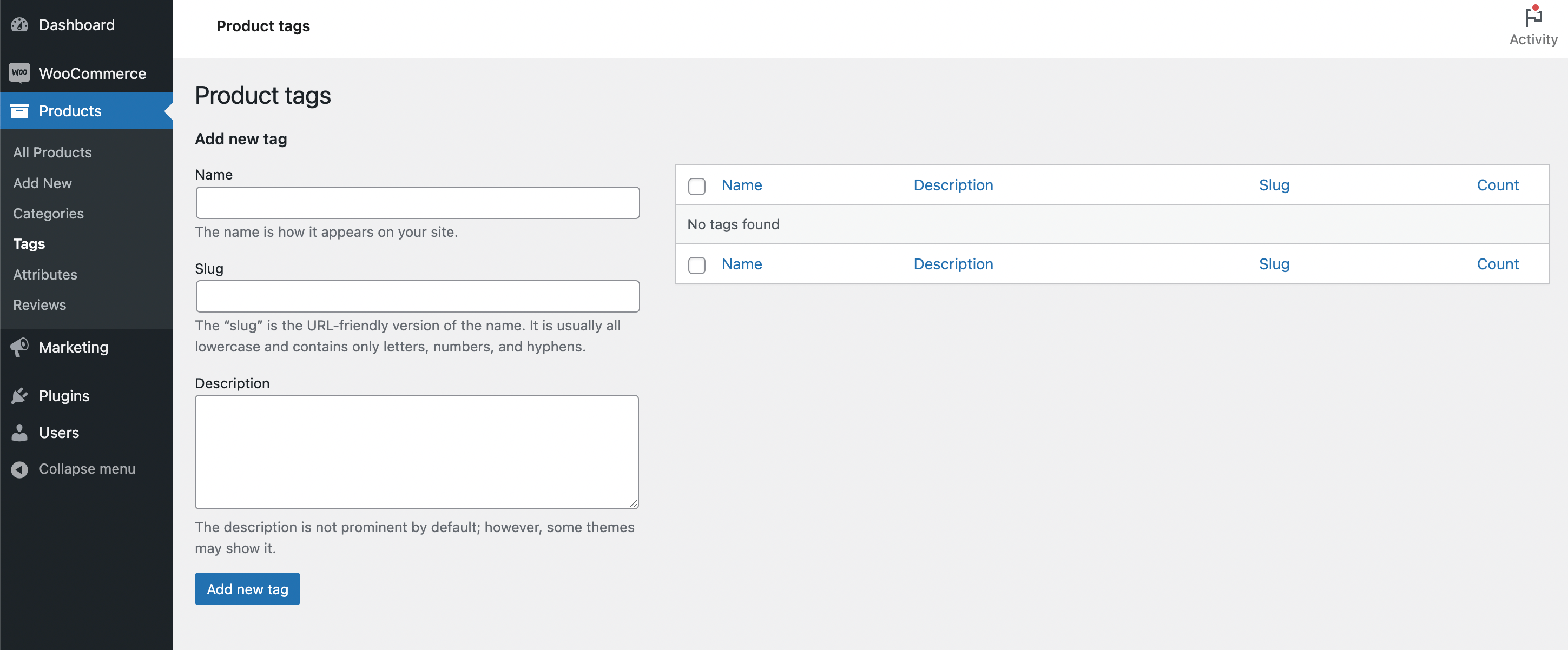
Confirmez avec le bouton Ajouter une nouvelle balise et vous avez terminé. Vous avez créé une nouvelle balise de produit dans votre boutique WooCommerce.
Vous pouvez également ajouter une balise (sans description) lors de la sélection de balises pour un produit sur l'écran d'édition et lorsque vous utilisez les options d'édition rapide ou d'édition en masse pour les produits.
Comment attribuer des balises WooCommerce aux produits ?
Accédez à votre tableau de bord d'administration WordPress et accédez à Produits > Tous les produits, puis cliquez sur le produit que vous souhaitez modifier. Localisez la section « Balises de produit », qui se trouve généralement dans la barre latérale droite de l'écran de modification du produit.
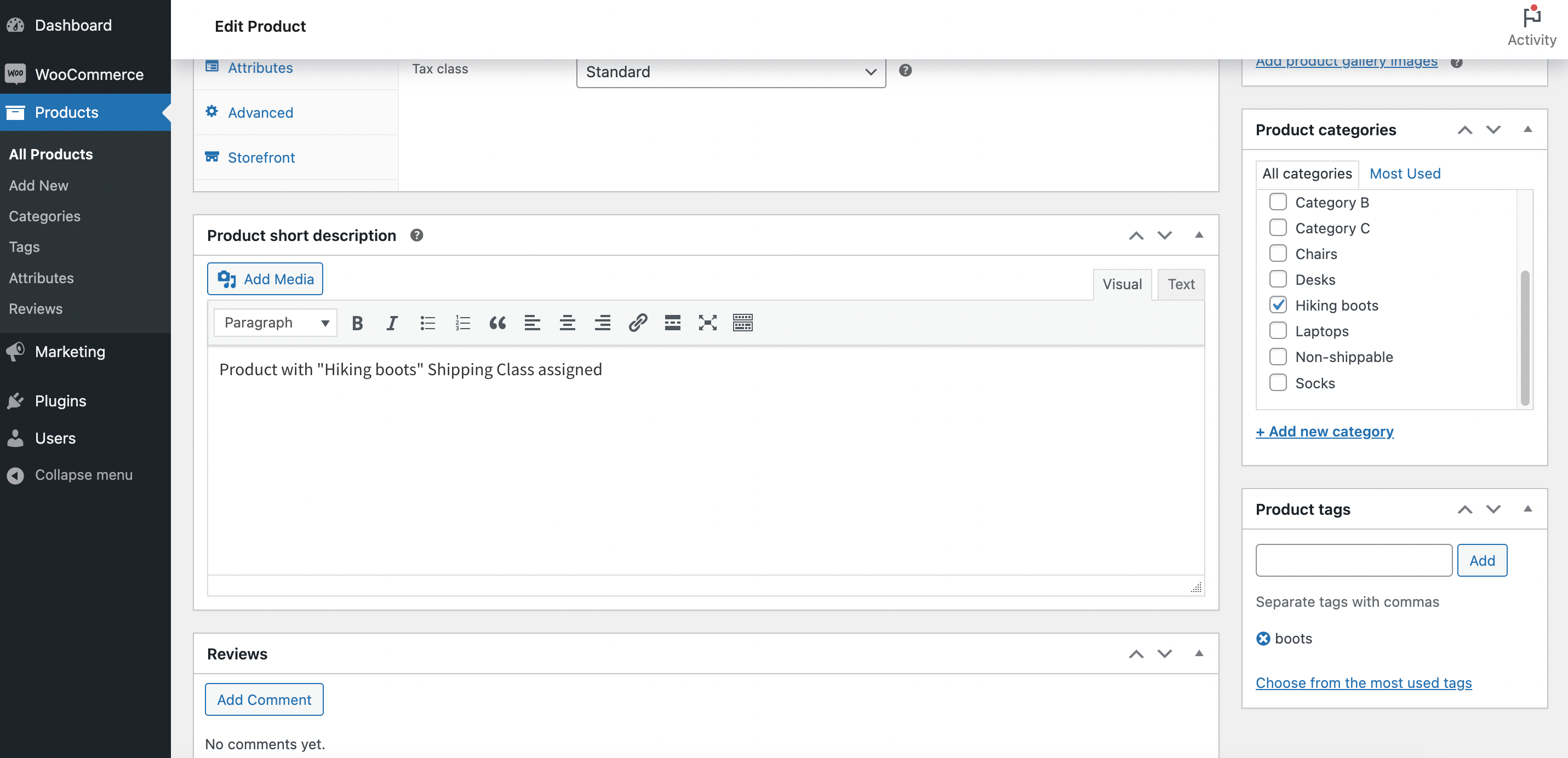
Une fois que vous avez trouvé la section, vous pouvez ajouter des balises au produit en tapant le nom de la balise dans le champ de texte. S'il s'agit d'une balise existante, elle se complétera automatiquement au fur et à mesure que vous tapez. S'il s'agit d'une nouvelle balise, tapez simplement le nom complet et appuyez sur Entrée. Vous pouvez ajouter plusieurs balises en les séparant par des virgules. Après avoir ajouté les balises, assurez-vous d'enregistrer vos modifications en cliquant sur le boutonMettre à jour pour enregistrer le produit avec les nouvelles balises.

Vous pouvez également ajouter rapidement des balises lors de l’affichage de votre liste de produits. Accédez à Produits > Tous les produits, passez la souris sur un produit et cliquez sur « Modification rapide ». Dans le panneau d'édition rapide, vous verrez un champ « Balises de produit » dans lequel vous pouvez ajouter ou modifier des balises, puis cliquer sur « Mettre à jour ». Pour le balisage groupé, sur la page Tous les produits, sélectionnez plusieurs produits, choisissez « Modifier » dans la liste déroulante Actions groupées et, dans le panneau de modification groupée, vous pouvez ajouter des balises à tous les produits sélectionnés en même temps. N'oubliez pas que les balises sont un moyen flexible de regrouper des produits associés sans hiérarchie stricte. Utilisez-les pour mettre en évidence des attributs tels que la couleur, le style ou toute autre caractéristique pertinente qui peut aider les clients à trouver plus facilement des produits.
Comment afficher les balises de produits dans WooCommerce ?
Le moyen le plus simple d'afficher les balises de produits dans WooCommerce consiste à utiliser le widget « Product Tags » fourni par WooCommerce. Vous pouvez l'ajouter à votre barre latérale ou à d'autres zones de widgets. Accédez à Apparence > Widgets et faites glisser le widget « Balises de produit » vers l'emplacement souhaité. Pour personnaliser l'affichage, vous devrez peut-être modifier les fichiers de modèle de votre thème ou utiliser un plugin qui améliore les options d'affichage des balises de produits.
Balises de produits dans WooCommerce : comment améliorent-elles le référencement ?
Les balises de produits dans WooCommerce peuvent améliorer considérablement le référencement de votre boutique de plusieurs manières :
- Pertinence des mots clés : les balises vous permettent d'inclure des mots clés spécifiques que les clients sont susceptibles de rechercher.Cela augmente les chances que vos produits apparaissent dans les résultats de recherche.
- Densité de contenu accrue : en étiquetant les produits avec des mots-clés pertinents, vous créez davantage d'instances de ces mots-clés sur votre site Web, ce qui peut améliorer votre classement dans les moteurs de recherche.
- Meilleure indexation : les moteurs de recherche peuvent indexer les balises sur des pages distinctes, offrant ainsi plus de possibilités de découverte de vos produits.
- Expérience utilisateur améliorée : un système de balisage bien organisé peut réduire les taux de rebond en aidant les clients à trouver rapidement ce dont ils ont besoin, signalant ainsi aux moteurs de recherche que votre site offre une bonne expérience utilisateur.
Comment configurer les frais d'expédition WooCommerce en fonction de l'étiquette du produit ?
Maintenant que vous savez ce qu'est une balise de produit dans WooCommerce, utilisons-la dans votre boutique WooCommerce. Pour définir les frais d'expédition WooCommerce en fonction d'une étiquette de produit, vous aurez besoin de Flexible Shipping PRO – un plugin avancé d'expédition de tarifs de table WooCommerce. Il propose des calculs d'expédition puissants mais faciles à utiliser, basés sur le poids, le total du panier, le nombre de produits et bien plus encore. L'une de ses nombreuses fonctionnalités est bien sûr l'expédition basée sur le produit .
Expédition flexible PRO WooCommerce 89,00 €
Le meilleur tarif d’expédition de table pour WooCommerce. Période. Créez des règles d'expédition basées sur le poids, le total des commandes ou le nombre d'articles.
Ajouter au panier ou Afficher les détailsIl s’agit essentiellement d’un plugin d’expédition à tarif tabulaire, qui est une excellente solution pour remplacer la méthode d’expédition forfaitaire limitée de WooCommerce.
Configuration
Une fois que vous avez installé et activé l’expédition flexible, vous pouvez le configurer. Pour ce faire, allez simplement dans WooCommerce → Paramètres → Expédition .Là, sélectionnez la zone d'expédition WooCommerce à laquelle vous souhaitez ajouter la fonctionnalité.
Ensuite, ajoutez une nouvelle méthode d'expédition WooCommerce dans la zone d'expédition. Cliquez sur le bouton Ajouter un mode d'expédition :
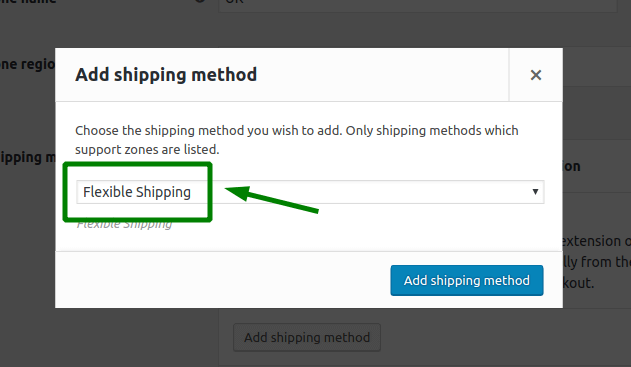
Choisissez l' expédition flexible et confirmez avec le bouton Ajouter une méthode d'expédition .
Maintenant, vous devriez avoir ajouté et activé votre méthode d’expédition. Il est temps de le configurer.
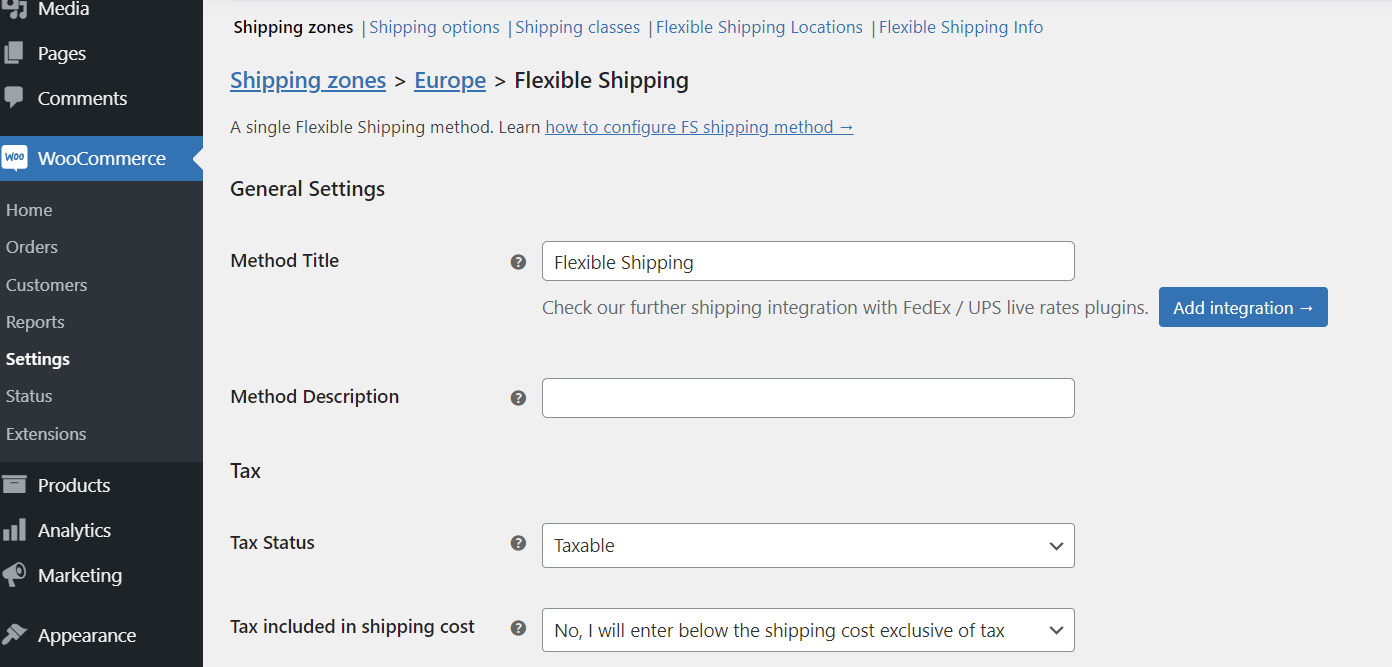
Vous pouvez définir son titre et sa description ainsi que toute autre fonctionnalité disponible comme la livraison gratuite avancée WooCommerce sur le montant. Après avoir configuré cela, faites défiler jusqu'au tableau Règles de calcul des frais d'expédition .
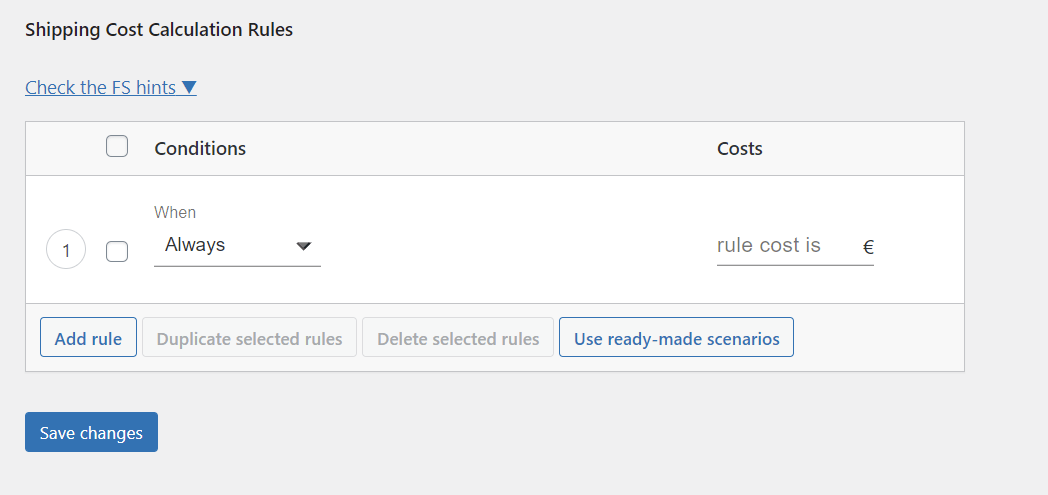
Dans le champ Conditions, sélectionnez Balise de produit .
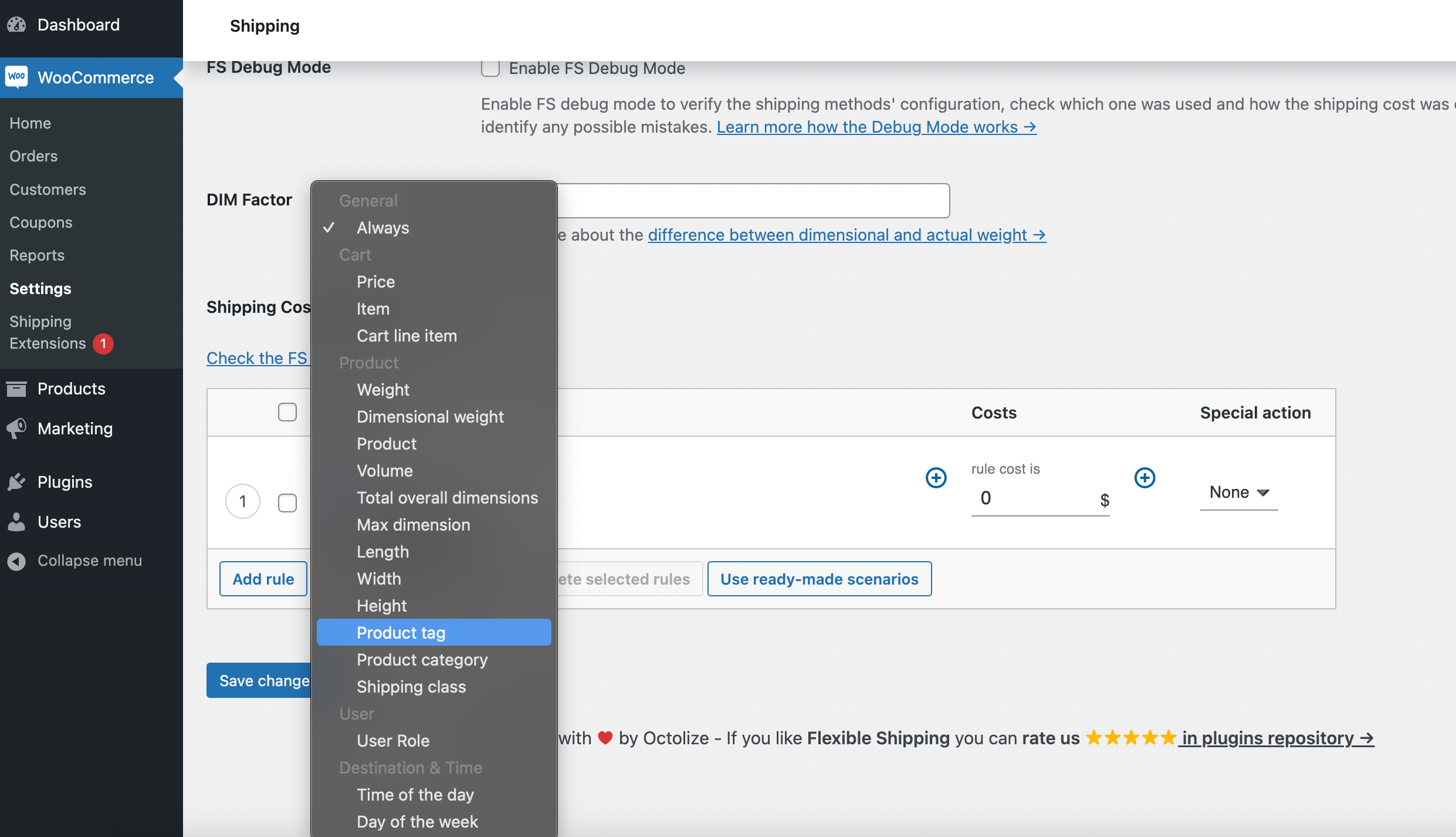
Ensuite, sélectionnez l'une de vos balises de produit et définissez son coût.
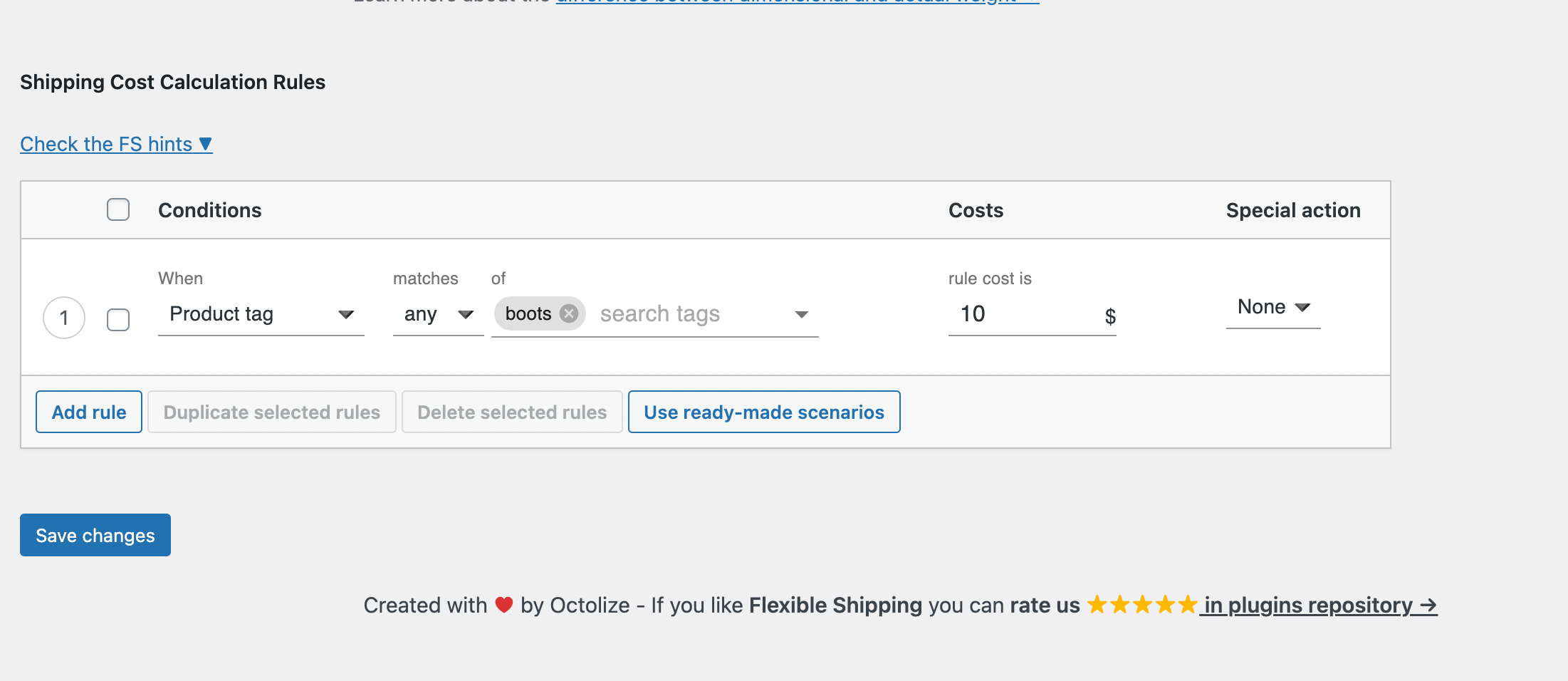
Vous pouvez définir les mêmes frais d'expédition pour plusieurs balises . Lorsque vous configurez toutes les règles d'expédition en fonction de vos frais d'expédition, enregistrez les modifications .
De cette façon, les frais d'expédition seront appliqués là où les produits de certaines balises de produit apparaîtront dans le panier de votre boutique WooCommerce.
Résumé
Les balises de produits dans WooCommerce sont un outil puissant pour organiser les produits, améliorer la navigation et améliorer le référencement. En comprenant et en utilisant efficacement les balises, vous pouvez créer une boutique en ligne plus conviviale et optimisée pour les moteurs de recherche. J’espère que vous trouverez les informations contenues dans cet article utiles. Bonne chance!
